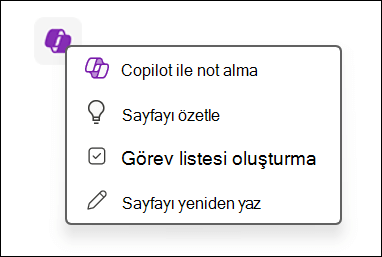Önemli: Bu özellik şu anda kullanıcılara sunulmaktadır ve önümüzdeki haftalarda aşamalı olarak kullanıma sunulacaktır. Bu süre boyunca, OneNote ve Microsoft 365 Copilot uygulamalarınızda yeni işlevleri görmeye başlayabilirsiniz. Dağıtım sürecini tamamladıkça sabrınız için teşekkür ederiz.
OneNote'taki Copilot not al özelliği, notları toplamak ve oluşturmak için doğal dil istemlerini kullanarak zaman kazanmanıza ve üretkenliği artırmanıza yardımcı olur. Bu özellik, Microsoft 365 belgelerden, iletilerden ve e-postalardan ilgili bilgileri doğrudan OneNote tuvalinize çekerek notlarınızı OneNote'a daha hızlı getirmenize ve istemlerinizi daraltmanıza veya alternatif yanıtları yeniden oluşturmanıza yardımcı olur.
Notlar: Bu özelliği Windows'ta OneNote'ta kullanmak için aşağıdakilere sahip olmanız gerekir:
-
Copilot lisansı (iş veya ev)
-
Başkalarıyla paylaşılmayan ve bulutla eşitlenen kişisel bir not defteri
Nasıl çalışır?
Boş bir OneNote Sayfasında Copilot not alma
-
Not defterinizi açın: Bulutta depolanan mevcut bir kişisel not defterini açın ve Sayfa ekle düğmesine tıklayın.
-
Copilot'u etkinleştirme: Sayfada herhangi bir yere tıklayın ve göründüğünde Copilot simgesini seçin.
-
İstemi girin: Copilot ile not alın kutusuna, tamamlamak istediğiniz görev için doğal bir dil istemi girin, örneğin:
-
"Tom ile üç aylık raporla ilgili bir toplantı için ajanda hazırlayın."
-
"Yeni reklam kampanyasıyla ilgili pazarlama toplantısından ilgili dosyaları, bağlantıları ve notları toplamama yardımcı olun." Ardından Oluştur düğmesini seçin.
-
-
Gözden geçirin ve kaydedin: Copilot tarafından oluşturulan içerik, gözden geçirmeniz için oluşturulur. Memnunsanız notlarınızda tutmak için Koru düğmesini seçin veya silmek için Sil düğmesini seçin. Ayrıca, sonuçtan memnun olana kadar Düzenle simgesine tıklayarak isteminizi daraltmayı da seçebilirsiniz.
İstemi daraltma ve yeniden oluşturma
Copilot tarafından oluşturulan içerik tam olarak aradığınız içerik değilse, isteminizi daraltabilir veya yanıtı yeniden oluşturabilirsiniz. Bu, sonuçların gereksinimlerinizle daha yakından uyumlu olmasını sağlamaya yardımcı olur.
-
İsteminizi daraltma: İçerik oluşturma işleminin ardından, tam olarak doğru değilse, isteminizin yanındaki Düzenle simgesine tıklayın.
-
İsteğinizi daha belirgin hale getirmek veya ek bağlam sağlamak için ifadeyi değiştirin.
-
Güncelleştirilmiş bilgi isteminden memnun olduğunuzda, düzeltilen içeriği almak için Oluştur'u seçin.
-
-
Yanıtınızı yeniden oluşturma: Oluşturulan içeriğin tamamen farklı bir sürümünü istiyorsanız Yeniden Oluştur düğmesine tıklayın.
-
Copilot, alternatif bir perspektif veya ek seçenekler sunan özgün istem temelinde yeni bir yanıt oluşturur.
-
Düzeltilen ifadeden memnunsanız , Tut'u seçin veya istenen sonucu elde edene kadar istemi iyileştirmeye devam edebilirsiniz.
-
Var olan bir sayfada notlarınızı geliştirme
-
Var olan bir sayfayı açma: Kişisel not defterinizde daha önce oluşturulmuş bir sayfayı açın.
-
Yeni içerik ekle: Yeni boş bir satıra tıklayın. Copilot simgesi görünür.
-
Copilot'u etkinleştirme: Copilot simgesine tıklayın ve Copilot ile not al'ı seçin.
-
İstemi girin: Copilot ile not al kutusuna aşağıdaki gibi doğal bir dil istemi yazın:
-
Michelle ile son görüşmemin önemli noktalarının özetini ekle.
-
Yaklaşan ürün lansmanı için bir yapılacaklar listesi oluşturun.
-
Michelle'den ülke genelinde ipotek oranlarındaki artışla ilgili bir alıntı ekleyin. Ardından Oluştur düğmesini seçin.
-
-
Gözden geçirin ve kaydedin: Copilot tarafından oluşturulan içerik tuvale eklenir. Kaydetmek için Koru'ya tıklayın veya memnun kalana kadar isteminizi daraltın.
Copilot ile not alın özelliği sayesinde OneNote, not alma aracından çok daha fazlasını sunar; iş akışınızı kolaylaştırır ve düzenli kalmanıza yardımcı olur. Toplantı ajandalarını hazırlarken, proje ilerleme durumunu izliyor veya görev listelerini derlerken bu özellik önemli ölçüde zaman kazandıran avantajlar sunar.
Daha Fazla Bilgi Edinin
OneNote ve Copilot kullanımı hakkında ek bilgi ve ipuçları için bkz. OneNote'ta Copilot hoş geldiniz.